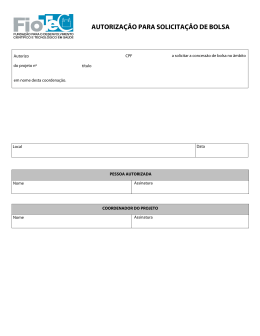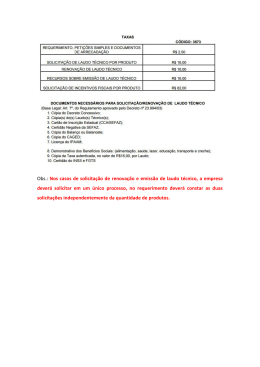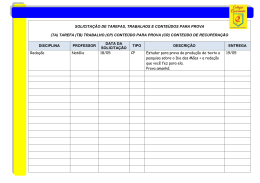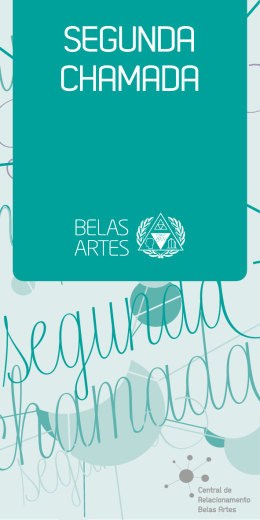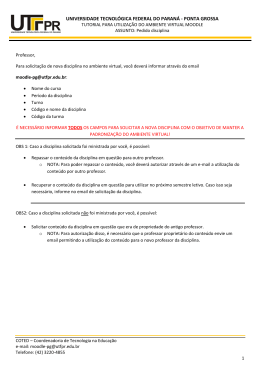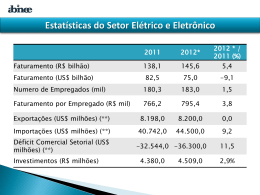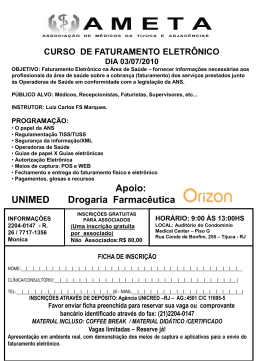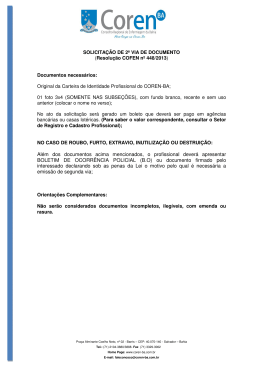Estimativa de Cálculo e Faturamento Sumário 1.Objetivo ....................................................................................................................................... 3 2. Fluxo de processo à vista e faturado .............................................................................. 3 3. Solicitação de Estimativa .................................................................................................... 4 3.1 Gerar Estimativa de Cálculo ........................................................................................ 5 4.0 Envio de Comprovante .................................................................................................. 8 5.0 Solicitar Faturamento ..................................................................................................... 9 1.Objetivo Esta manual tem o objetivo de apresentar como Solicitar Estimativa de Cálculo e Faturamento. 2. Fluxo de processo à vista e faturado O processo à vista e faturado possuem características diferentes de execução. Confira abaixo quais as etapas dos processos: Processo à vista:Cliente deve enviar um e-mail para [email protected] e anexar o documento de baixa (DI/DTA/etc) contendo o CIF/FOB. Quando liberado, será enviado um e-mail informando ao cliente que o mesmo já pode entrar no site para solicitar a estimativa. Após estimativa realizada, basta pagar e voltar no site para fazer o upload do comprovante de pagamento e solicitar o faturamento. Processo faturado: Cliente faz upload do documento de saída no site, preenche os campos da tela e solicita faturamento. 3. Solicitação de Estimativa Para a solicitação da estimativa de cálculo é necessário entrar na tela Solicitação de estimativa/ Faturamento. Figura 01 Para Pesquisa: 1. Campo “Tipo de Documento” – Obrigatório preenchimento; 2. Campo “Número do Documento”- Obrigatório preenchimento; 3. Campo “Data Prevista de Retirada” - não obrigatório; O Cliente após preencher os dados de pesquisa acima deve clicar em “Pesquisar” Figura 02 O sistema retornará os dados do BL conforme abaixo: Figura 03 4. Campo “Doc Saída” – apresenta se o BL estiver averbado, por exemplo o nº de DI, DTA, DSI ; 5. Campo “Importador” – apresenta o CNPJ do Importador do BL; 6. Campo “Navio”; 7. Campo “Porto”; 8. Campo “Armador”; 9. Campo “CEMercante”; 10. Campo “Modalidade”; 11. Campo “Arquivo”; 3.1 Gerar Estimativa de Cálculo Após verificar os dados que o sistema retornou sobre o BL o usuário pode preencher o campo de Data Prevista de Retirada caso queira solicitar para o Futuro ou deixa-lo em branco caso queira solicitar para a presente data, em seguida deve clicar em Gerar Estimativa. Figura 04 Figura 05 O usuário deve clicar no ícone do arquivo PDF e visualizar sua Estimativa de cálculo com valores calculados para os serviços aplicados no BL. Figura 08 Observação: A data Limite de Retirada apresentada no Rodapé do Relatório de Estimativa de Cálculo é de acordo com o último período de Armazenagem do serviço. Solicitar segunda estimativa Para o cliente que deseja solicitar uma segunda Estimativa de Cálculo é necessário se atentar para as regras abaixo: Se o cliente já possui uma estimativa e solicitou para o BL novos apontamentos, poderá realizar a solicitação da segunda estimativa que trará os eventos gerados na primeira mais os novos eventos; Se o cliente já possui uma estimativa e deseja informar uma data de retirada maior que a data do último período de armazenagem, poderá realizar a solicitação da segunda estimativa que trará os mesmos apontamentos gerados na primeira + um novo período de armazenagem; Se o cliente já possui uma estimativa cujo pagamento foi realizado e solicitou para o BL novos apontamentos, poderá realizar a solicitação da segunda estimativa que trará apenas os novos eventos gerados; Se o cliente já possui uma estimativa e não existirem novos apontamentos para o BL o site irá retornar uma mensagem informando que não há apontamentos e ficará disponível no grid o PDF da primeira estimativa para consulta; 4.0 Envio de Comprovante Após o cliente à vista efetuar o pagamento através da Estimativa de Cálculo é possível selecionar o BL na tela de Comprovante de Pagamento e anexá-lo no site para envio. É necessário informar o e-mail de recebimento dos dados de nota fiscal, assim como informar no campo Notas quando o cliente realizar o pagamento de mais de um BL para quais documentos o Comprovante faz referência. O retorno da NF será feito através de e-mail. Figura 13 5.0 Solicitar Faturamento Figura 11 1.Data Prevista de Retirada: inserir a data prevista para retirada apenas nos casos em que a data de retirada seja superior a data vigente, ou seja, apenas informar nos processos faturados. 2. Documento de Saída: anexar documento de saída, exemplo DI, DTA e informar um(ou mais de) e-mail para retorno dos dados da Nota Fiscal no campo “E-mail para retorno de dados NF”. 3. Notas: é livre e pode ser preenchido com uma informação relevante ao setor de Faturamento que irá executar a Fatura. 4. Solicitar Faturamento: clicar no botão Logo em seguida, quando tudo correto, será enviada uma mensagem de confirmação de solicitação. Assim que concluída internamente a solicitação, o cliente receberá o retorno via e-mail dos dados da NF.
Download